解决步骤如下:
一:更改全局视觉设置:
1、首先右键 此电脑-属性或者从控制面板-系统和安全打开系统。显示如下图
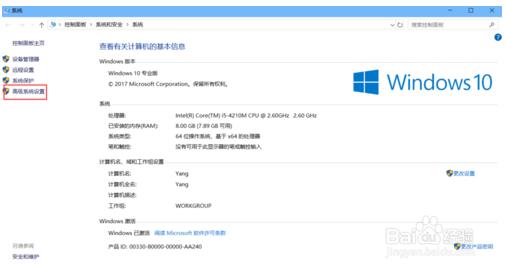
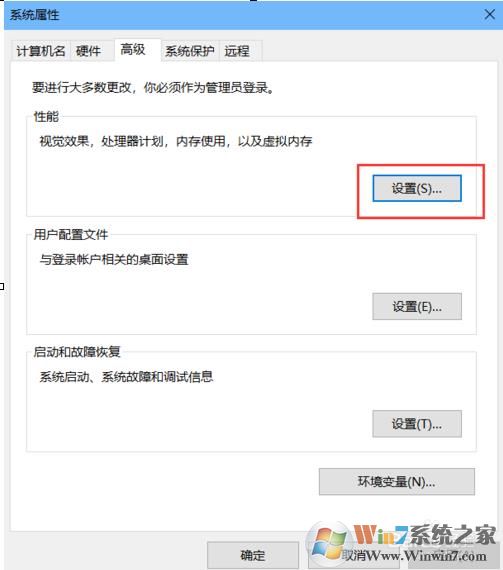
3、这时进入“性能选项”,在“视觉效果”下找到“显示缩略图,而不是显示图标”,勾选,点击确定。这时候电脑所有的文件都会已缩略图方式显示。
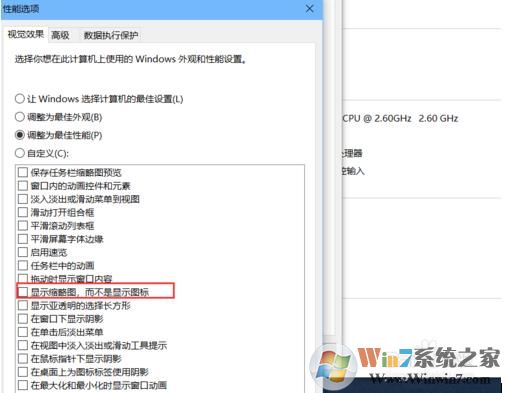
二:只更改当前文件夹:
1、首先我们从桌面此电脑,或者任意一个文件夹,进入所需显示缩略图的文件夹,找到 上方的“查看”选项并打开。
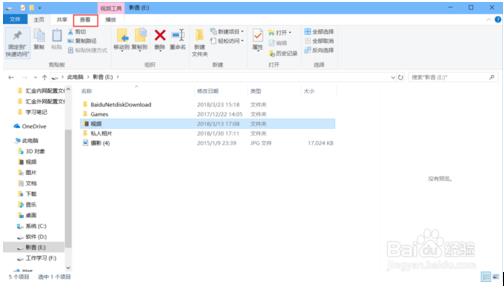
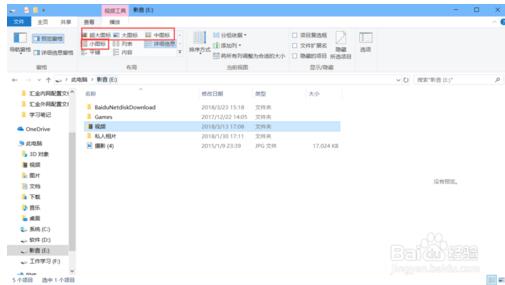
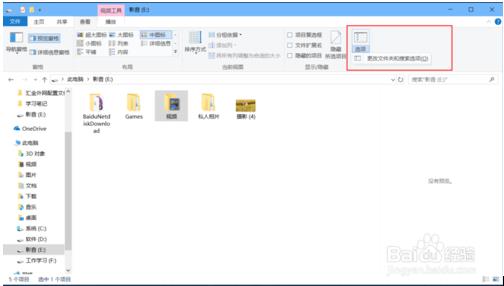
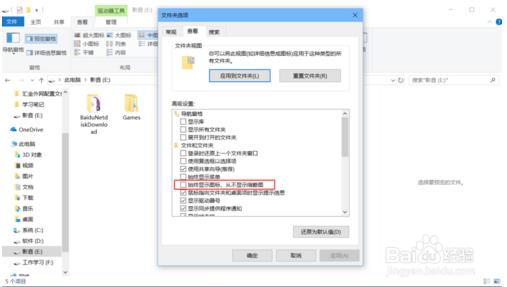
分类
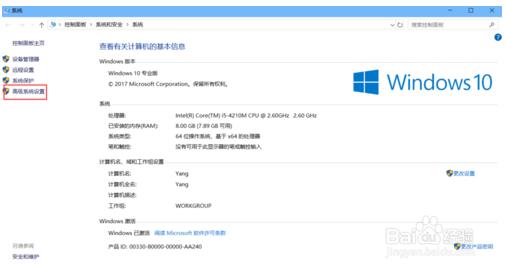
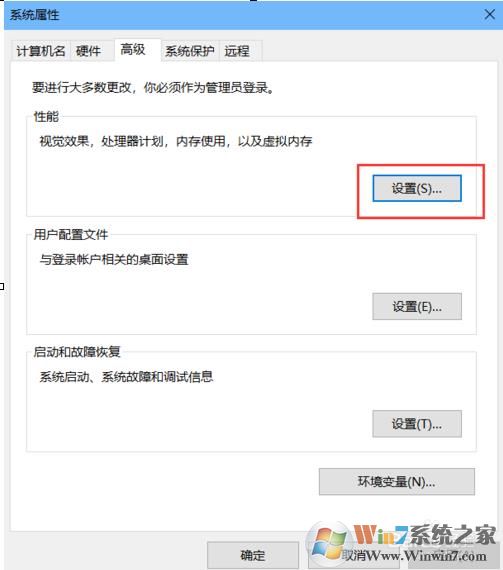
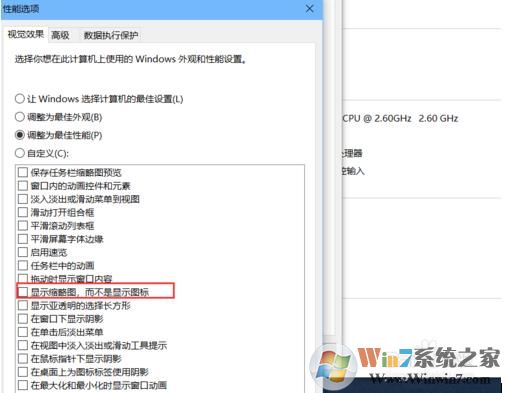
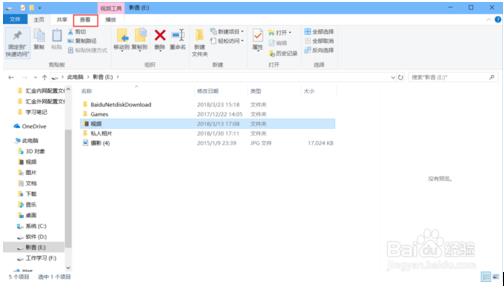
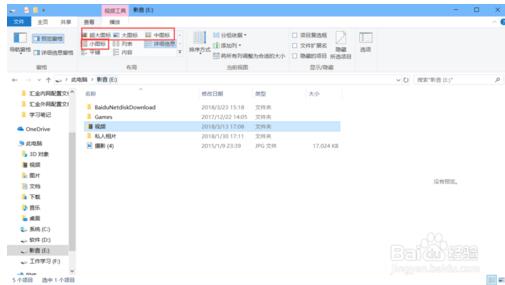
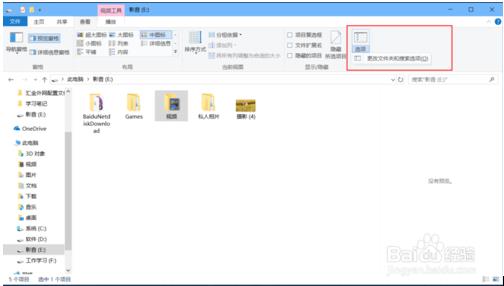
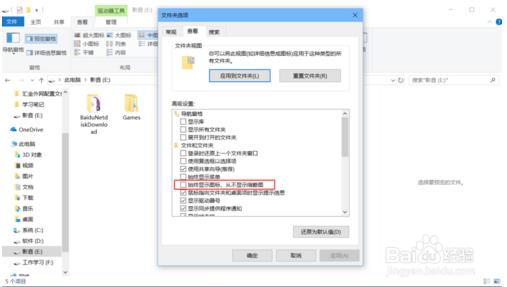
相关文章

考试吧APP 安卓版v4.0.4.1教育学习44.5M安卓版v4.0.4.1
进入
moon月球 v2.3.8安卓版安卓其它42.00Mv2.3.8安卓版
进入
大润发优鲜 v2.1.3最新版安卓其它102.08 MBv2.1.3最新版
进入
魔力相册APP 安卓版V4.5.30系统工具36.69M安卓版V4.5.30
进入
汕头公交APP 官方版V2.0.5旅游出行29.51M官方版V2.0.5
进入